Mục lục
Cách tự động cập nhật ngày tháng trong Word
Nếu thuộc bộ phận nhân sự. Báo cáo phải được cập nhật ngày tháng cần thiết. Đặc biệt loại báo cáo nhanh việc sửa ngày tháng theo đúng như ngày nộp. Kỹ năng Tự động cập nhật ngày tháng trong Word sẽ giúp bạn tiết kiệm kha khá thời gian khi làm báo cáo. Đồng thời, nâng cao hiệu quả công việc. Sau đây là các bước tự động cập nhật ngày tháng trong Word.
Các cách tự động ngày tháng năm trong Word
Bước 1:Trong tab Insert chọn Date & Time
- Nhấp Tab Insert trên thanh Toolbar;
- Nhấp chọn Date Time (biểu tượng cuốn lịch);
- Bảng tùy chọn ngày tháng trong Word được mở;
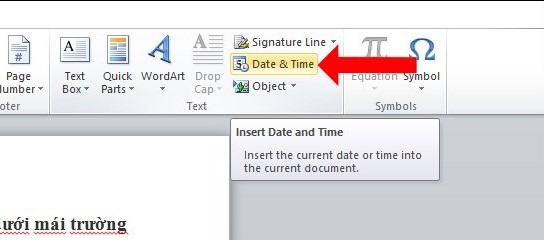
Bước 2: Chọn dạng ngày tháng tùy chỉnh
- Trong mục Language nhấp mũi tên xổ xuống bên phải;
- Chọn ngôn ngữ : Vietnamese;
- Chọn dạng ngày tháng muốn hiển thị;
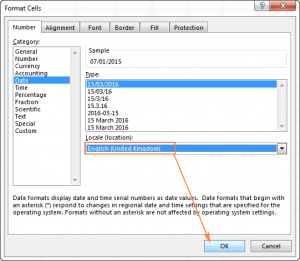
Bước 3: Tích chọn tự động cập nhật ngày tháng trong Word
- Tích vào ô trống Update automatically. Mục đích là ngày tháng tự động cập nhật;
- Nhấp OK.
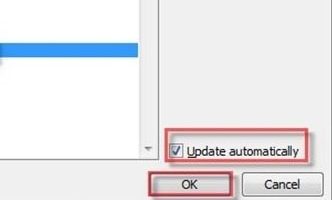
Kết quả tự động cập nhật ngày tháng trong Word
Kết luận
Việc tự động cập nhật ngày tháng trong Word là một tính năng hữu ích. Đồng thời, cần thiết trong hành chính nhân sự. Đặc biệt khi làm báo cáo hằng ngày.
Hy vọng bài viết của chúng tôi cung cấp cho quý bạn đọc những thông tin hữu ích. Chúc bạn thành công!
